LCM関数:最小公倍数を取得する
LCM 関数は Excel で用意されている関数の一つで、引数に指定した複数の数値の最小公倍数を取得します。ここでは Excel における LCM 関数の使い方について解説します。
※ 最大公約数を取得するには GCD 関数を使用します。詳しくは「GCD関数:最大公約数を取得する」を参照されてください。
※ Excel の対応バージョン : 365 web 2021 2019 2016 2013 2010 2007
(Last modified: )
LCM関数の使い方
LCM 関数は引数に指定した複数の数値の最小公倍数を取得します。
LCM(数値1,数値2,...)
引数には最小公倍数を取得する数値または数値が含まれるセルを指定します。セル範囲を指定することもできます。最小公倍数とは複数の数値共通な倍数の中で最小のもののことです。
例えば引数が 9 と 12 だった場合、最小公倍数は 36 です。
=LCM(9,12) --> 36 =LCM(4,5,6) --> 60
LCM関数のサンプル
それでは実際に LCM 関数を使ってみます。 Excel のシートに対象の数値を次のように入力しました。
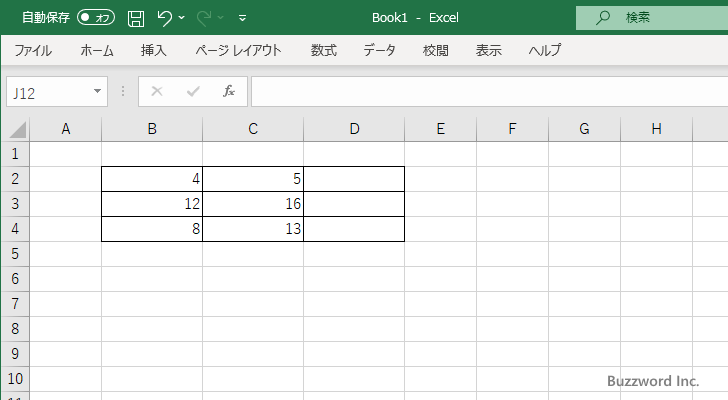
結果を表示する D2 セルに次のように LCM 関数を入力します。 1 番目と 2 番目の引数には最小公倍数を取得する対象の数値が入力されたセルをそれぞれ指定します。
=LCM(B2,C2)
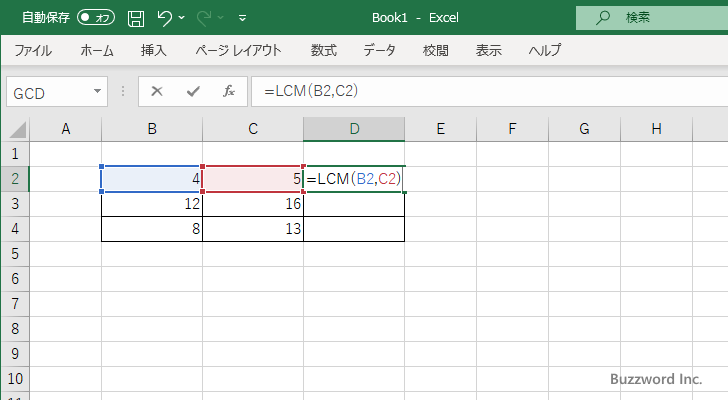
Enter キーを押すと、 D2 セルには次のように表示されます。
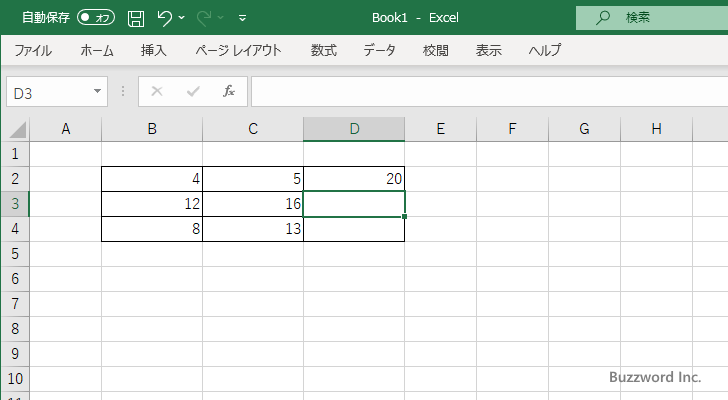
D3 セルと D4 セルについても同じように LCM 関数を入力しました。
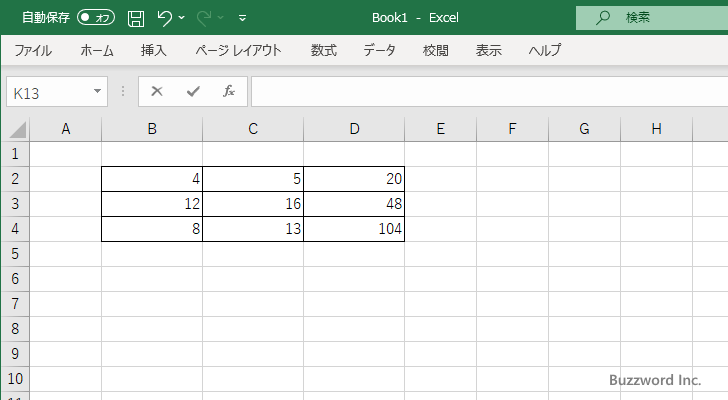
LCM 関数を使って引数に指定した複数の数値の最小公倍数を取得することができました。
引数にセル範囲を使用する
LCM 関数では引数にセル範囲を使って指定することができます。セル範囲が表すすべてのセルに入力されている数値の最小公倍数を取得します。それでは実際に試してみます。 Excel のシートに対象の数値を次のように入力しました。
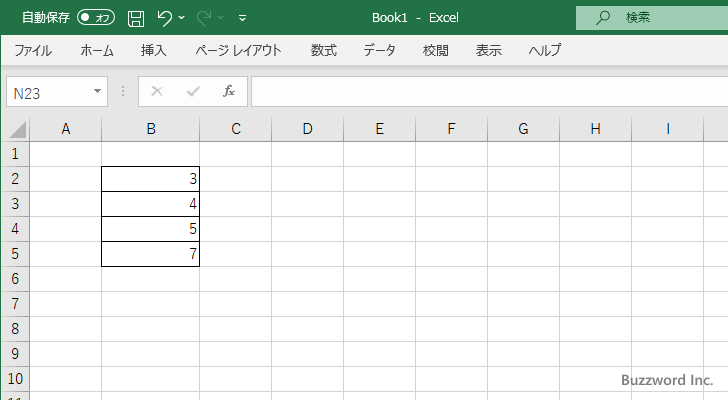
結果を表示する D2 セルに次のように LCM 関数を入力します。引数にはセル範囲で B2:B5 を指定しました。
=LCM(B2:B5)
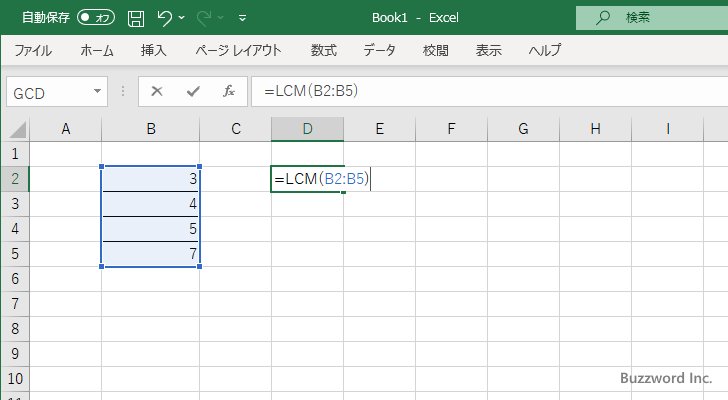
Enter キーを押すと、 D2 セルには次のように表示されます。
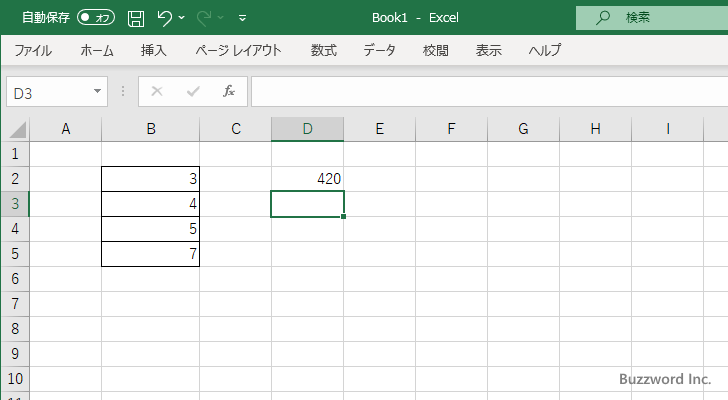
セル範囲を使って指定した複数のセルに入力されている数値の最小公倍数を取得することができました。
-- --
Excel における LCM 関数の使い方について解説しました。
( Written by Tatsuo Ikura )

著者 / TATSUO IKURA
プログラミングや開発環境構築の解説サイトを運営しています。